Word 2016 如何把文档的中间页面设置为横向??
1、首先,在word里面输入文字,先去分成三页,这里就用第一页、第二页、第三页为例
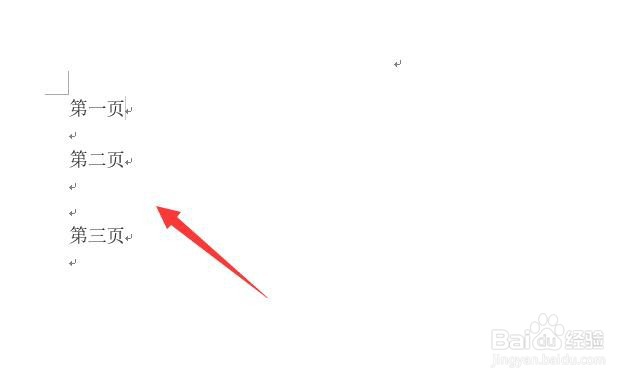
2、接着选择上方的布局

3、在布局里面有个分隔符,点击
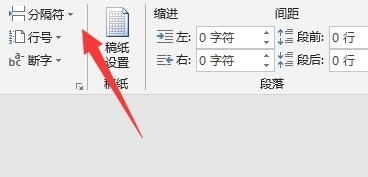
4、然后在第一页的后面用下一页,再在第二页后面用下一页,分成三个页面

5、分成三个页面后,点击中间这个页面

6、接着点击左上角的纸张方向,选择横向
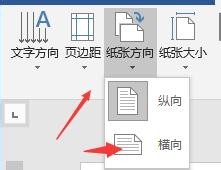
7、最后,我们可以看到里面中间的图纸已经就变成横向了
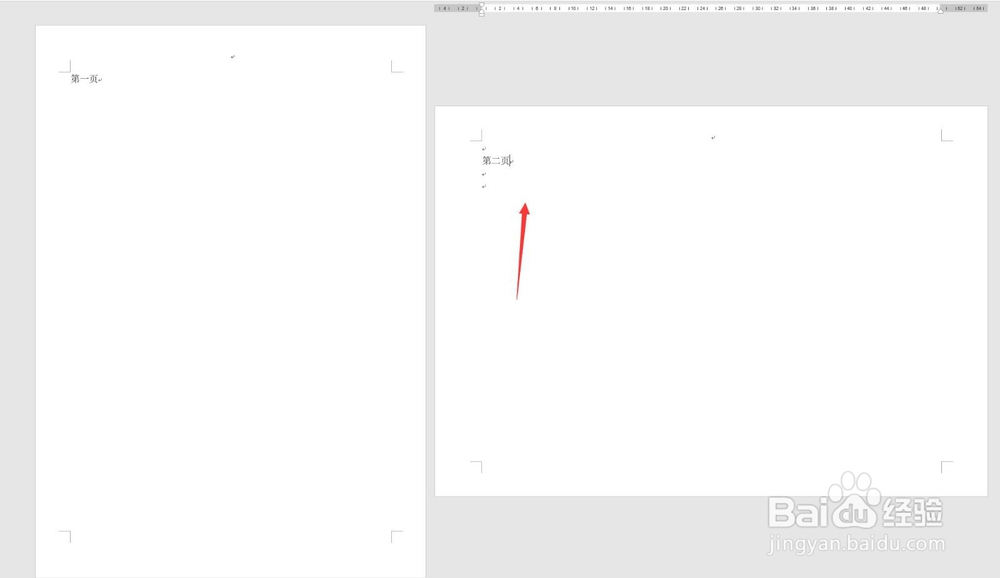
声明:本网站引用、摘录或转载内容仅供网站访问者交流或参考,不代表本站立场,如存在版权或非法内容,请联系站长删除,联系邮箱:site.kefu@qq.com。
阅读量:49
阅读量:68
阅读量:136
阅读量:131
阅读量:138